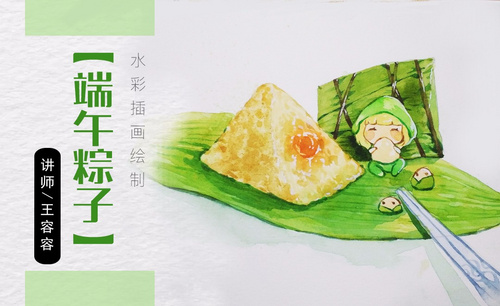PS-端午节插画仿水彩粽子图文教程
发布时间:2022年01月24日 08:01
虎课网为您提供字体设计版块下的PS-端午节插画仿水彩粽子图文教程,本篇教程使用软件为PS(CC2018),数位板,难度等级为初级练习,下面开始学习这节课的内容吧!
本节课讲Photoshop(简称:PS)-仿水彩端午节粽子,同学们可以在下方评论区进行留言,老师会根据你们的问题进行回复。

那就开始今天的课程吧。
1.根据草稿勾线【笔刷:勾线2】,画画要多练习。
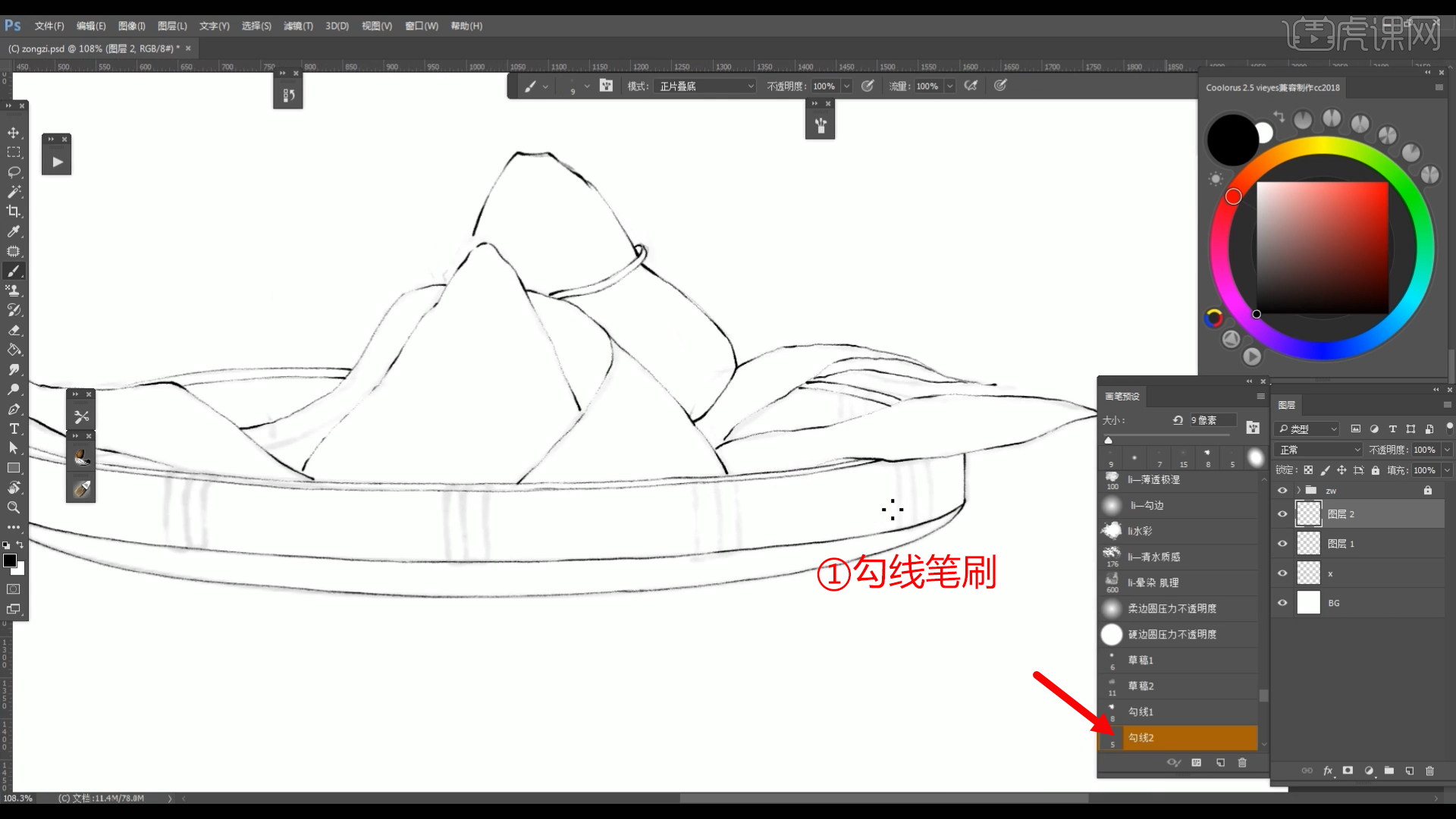
2.擦去多余线条,线稿勾好后颜色改为红棕色。【笔刷:水彩薄透】选择浅黄色铺底色,铺底色后再上粽子颜色,颜色会比较丰富。
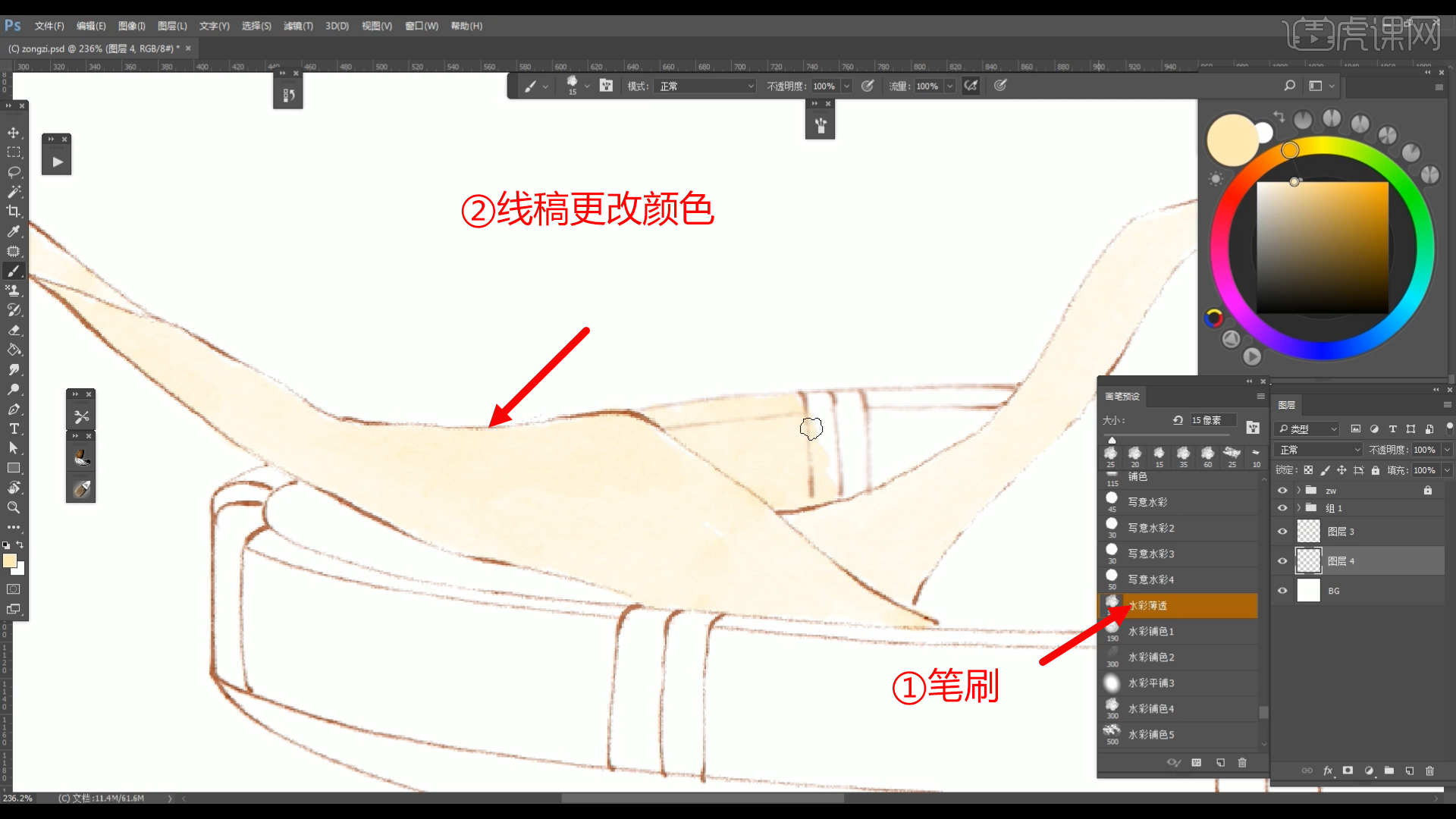
3.使用【笔刷:水彩薄透】下笔力度要平均,笔触不要特别明显,控制不好可以用【涂抹工具】过渡。铺底色不需要保留笔触,颜色要铺平整。
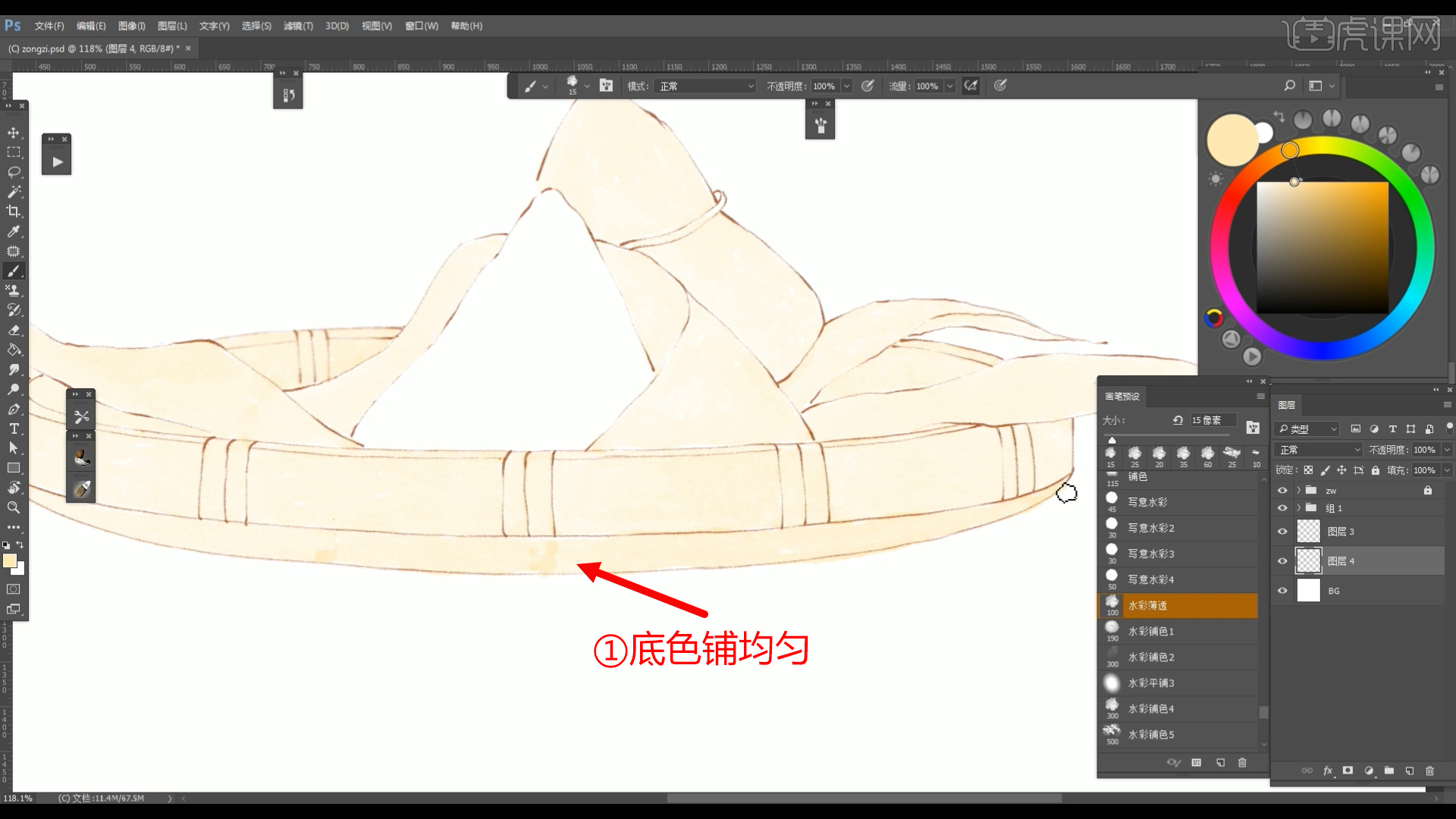
4.铺好底色后,选择黄绿色铺一遍粽子叶,再选择稍深的绿色刻画粽子暗部,粽子的转折面,粽子间的投影颜色加深。

5.【色彩平衡:Ctrl+B】调整粽子的颜色,选择稍亮的颜色勾粽子叶脉线。
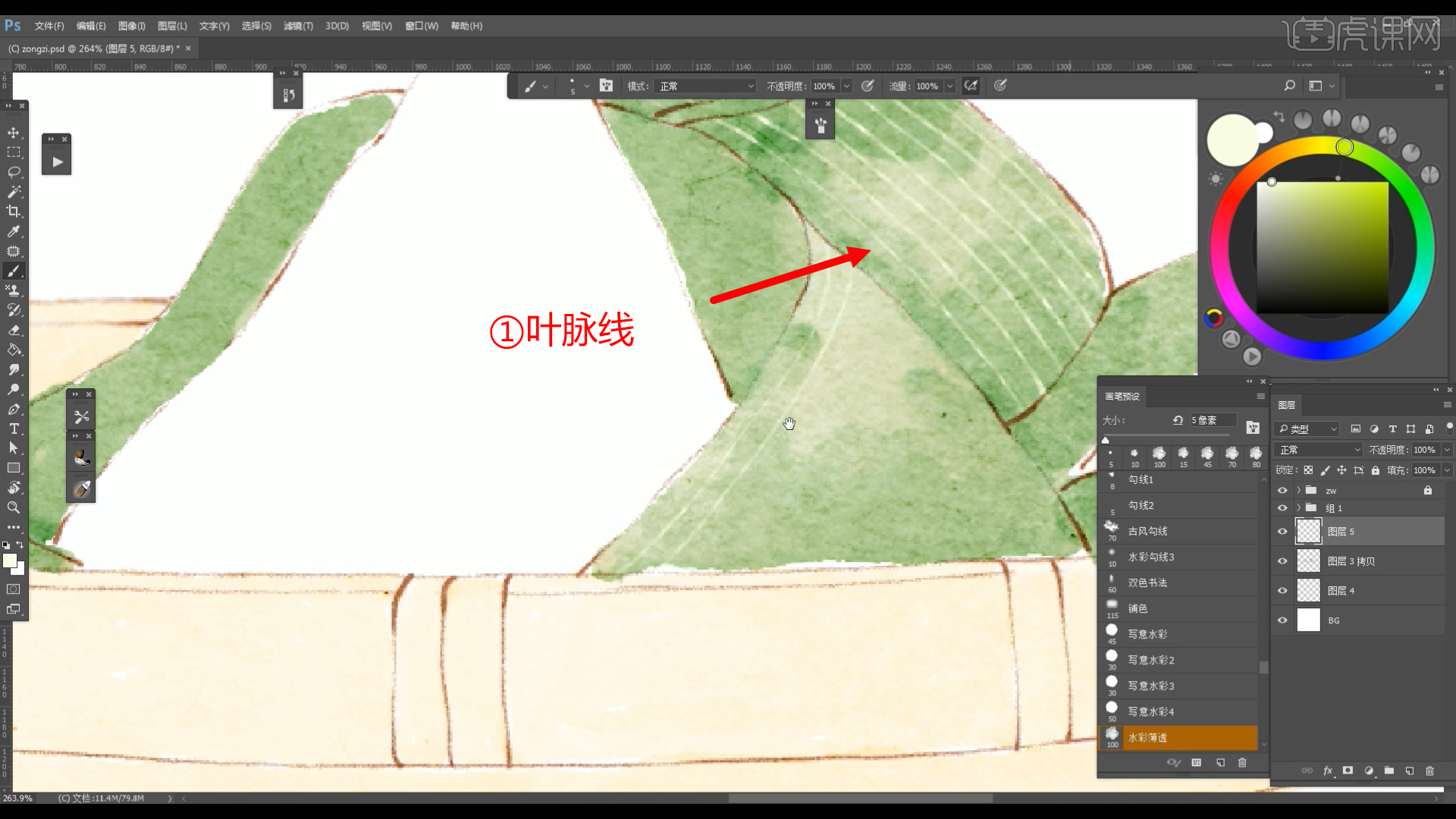
6.竹筐选择偏橘的颜色,先整体铺色,笔刷模式调整为【正片叠底】刻画竹筐暗部。
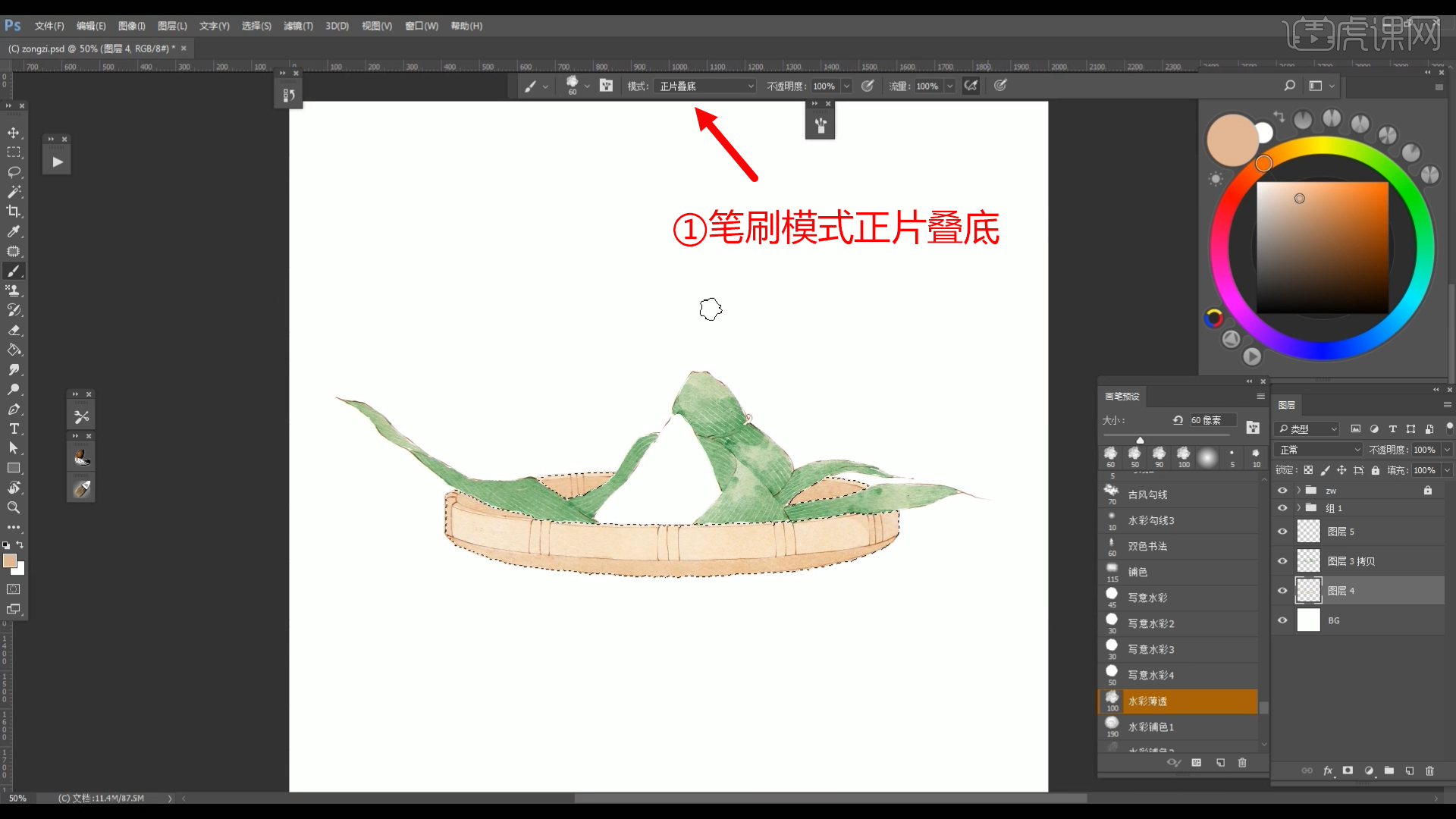
7.竹筐的竖向的捆绑竹子,可以加深颜色,与竹筐颜色区分。用深色线卡结构,【色彩平衡】调整竹筐的颜色。
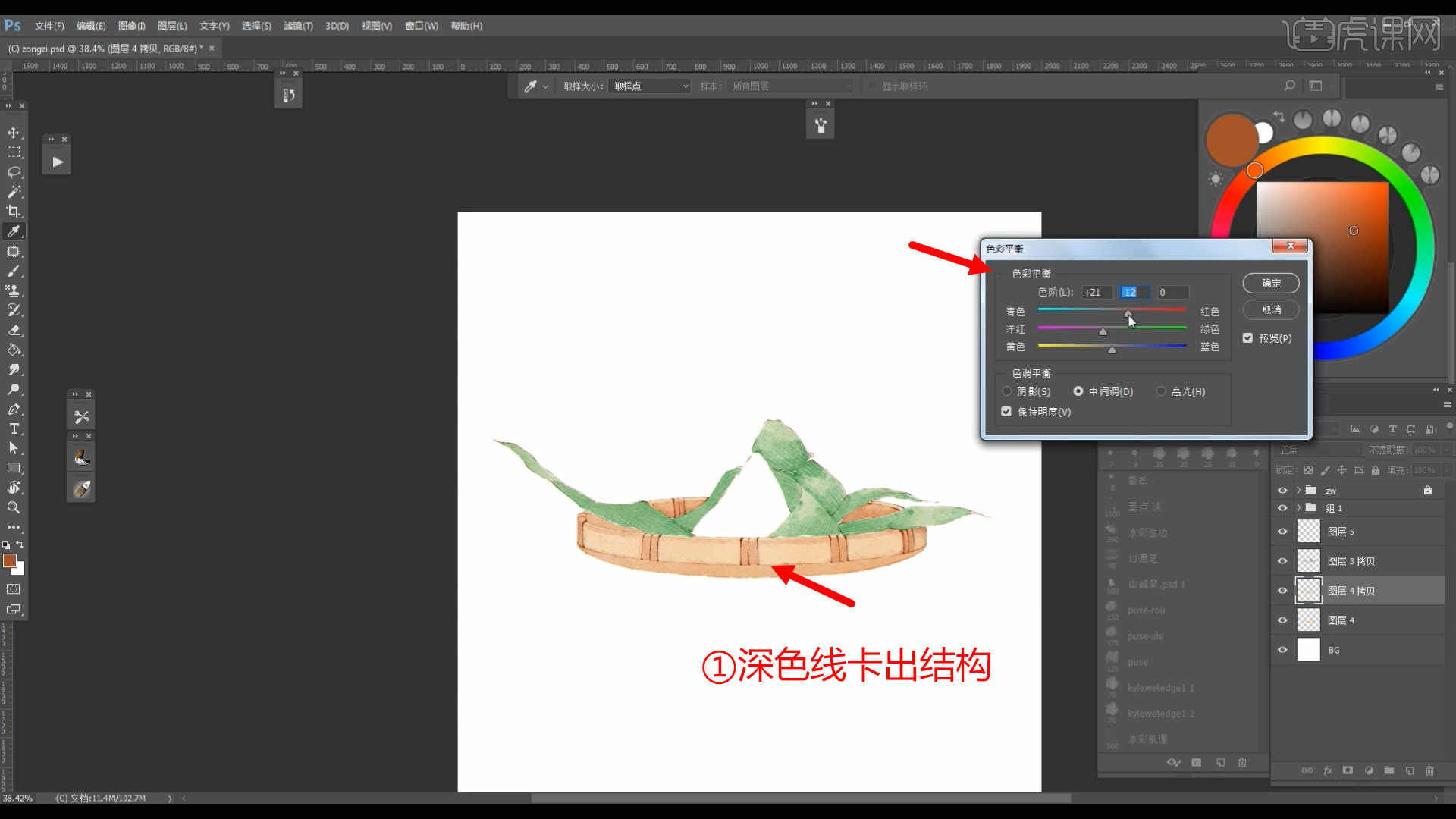
8.绘制框的编织纹理,不需要重点刻画,纹理降低【不透明度】,不需要太明显。
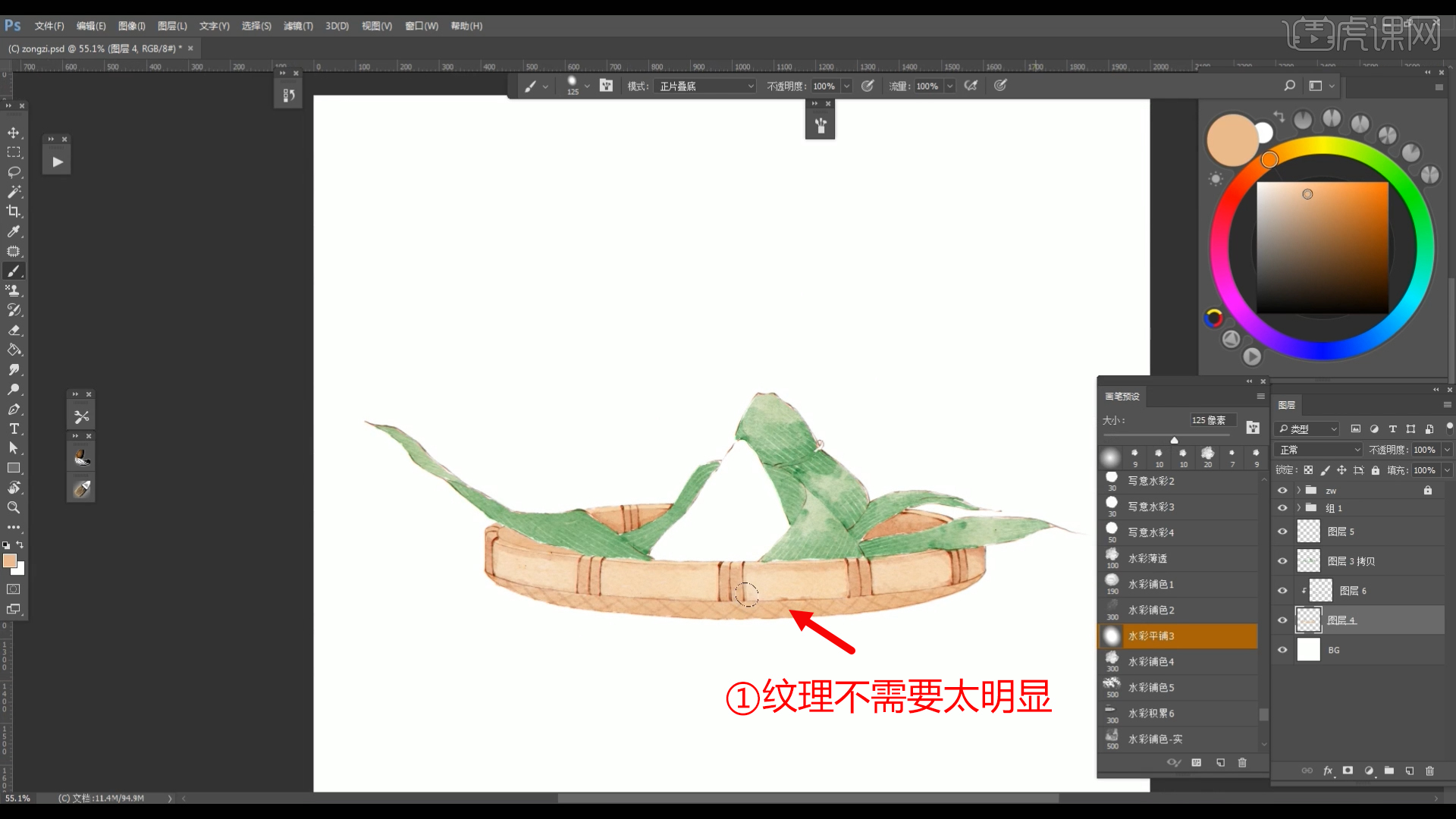
9.【笔刷:水彩平铺3】把框的边角刷一些红色,竹筐边缘提亮。

10.选择深色加深竹筐边缘。粽子暗部刻画,选择深色按照纹理方向绘制。
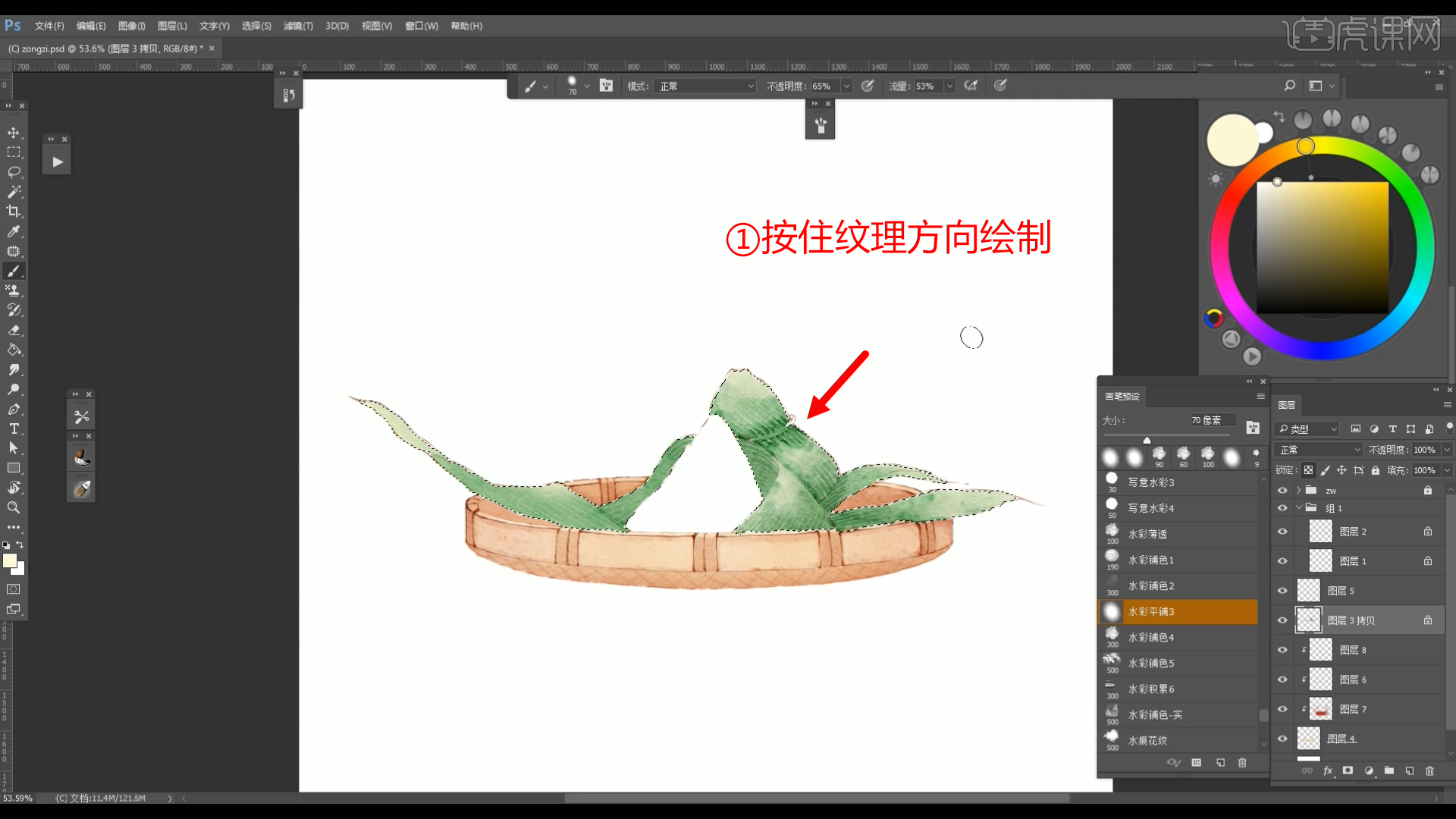
11.粽叶的叶尖刷橘黄色。剥开的粽子,先用淡黄色铺底,选择稍橘的颜色刻画粽子暗部,笔刷模式【正片叠底】。
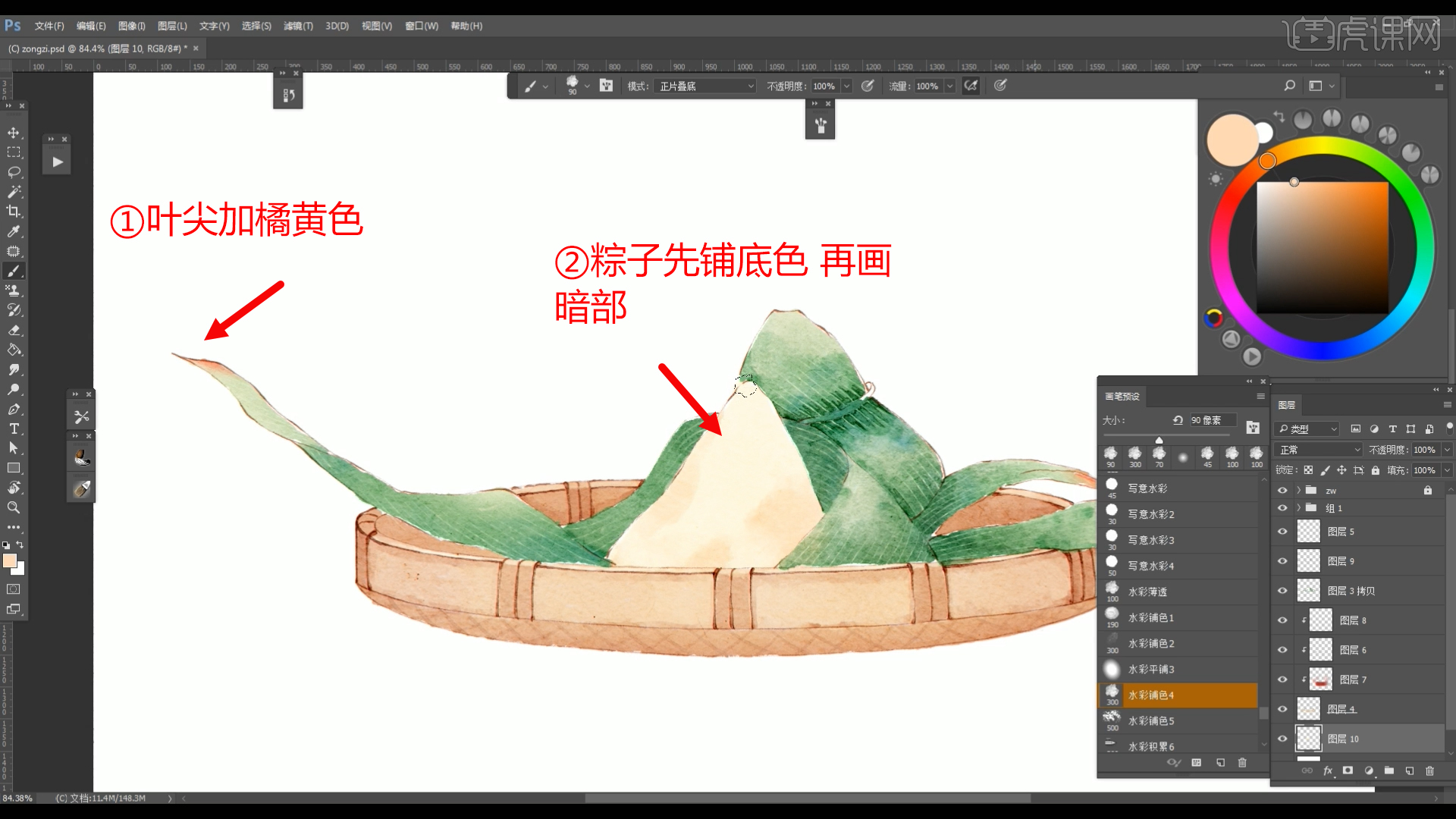
12.制作米粒笔刷,【硬边圆笔刷】笔尖形状压扁,【形状动态-大小抖动:31-角度抖动:25】,【散布:224】。
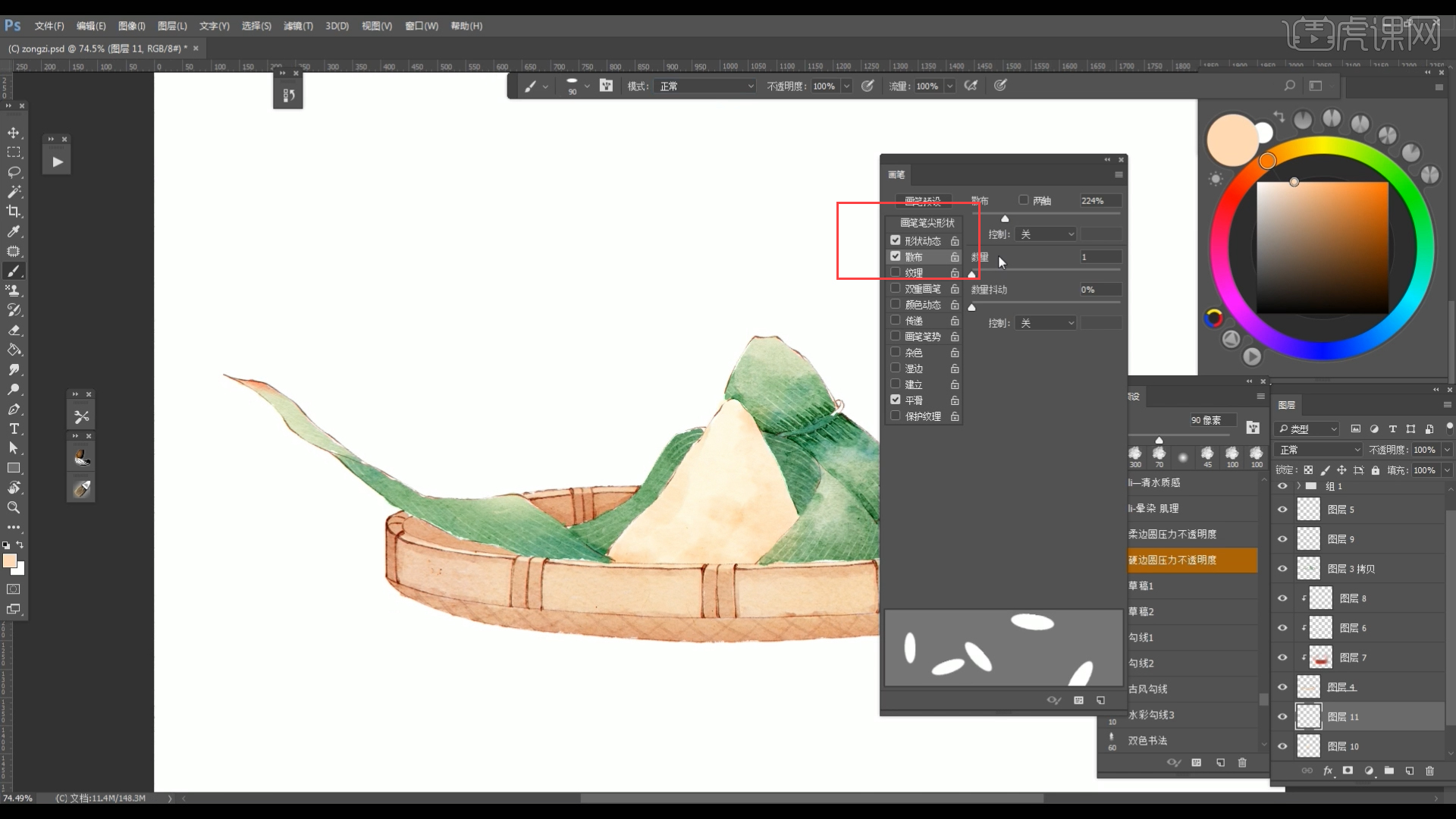
13.笔刷模式正常,白色,画出米粒。【笔刷:写意水彩】,红色,画出豆子,分布要随机。选择深色为米粒画出投影,不要全部画投影。

14.【笔刷:水彩平铺3】红色豆子周围晕染红色。绘画时物体颜色加深应加蓝色,物体颜色变浅加黄色,颜色不会变脏。在比较光滑的位置画一些圆点。
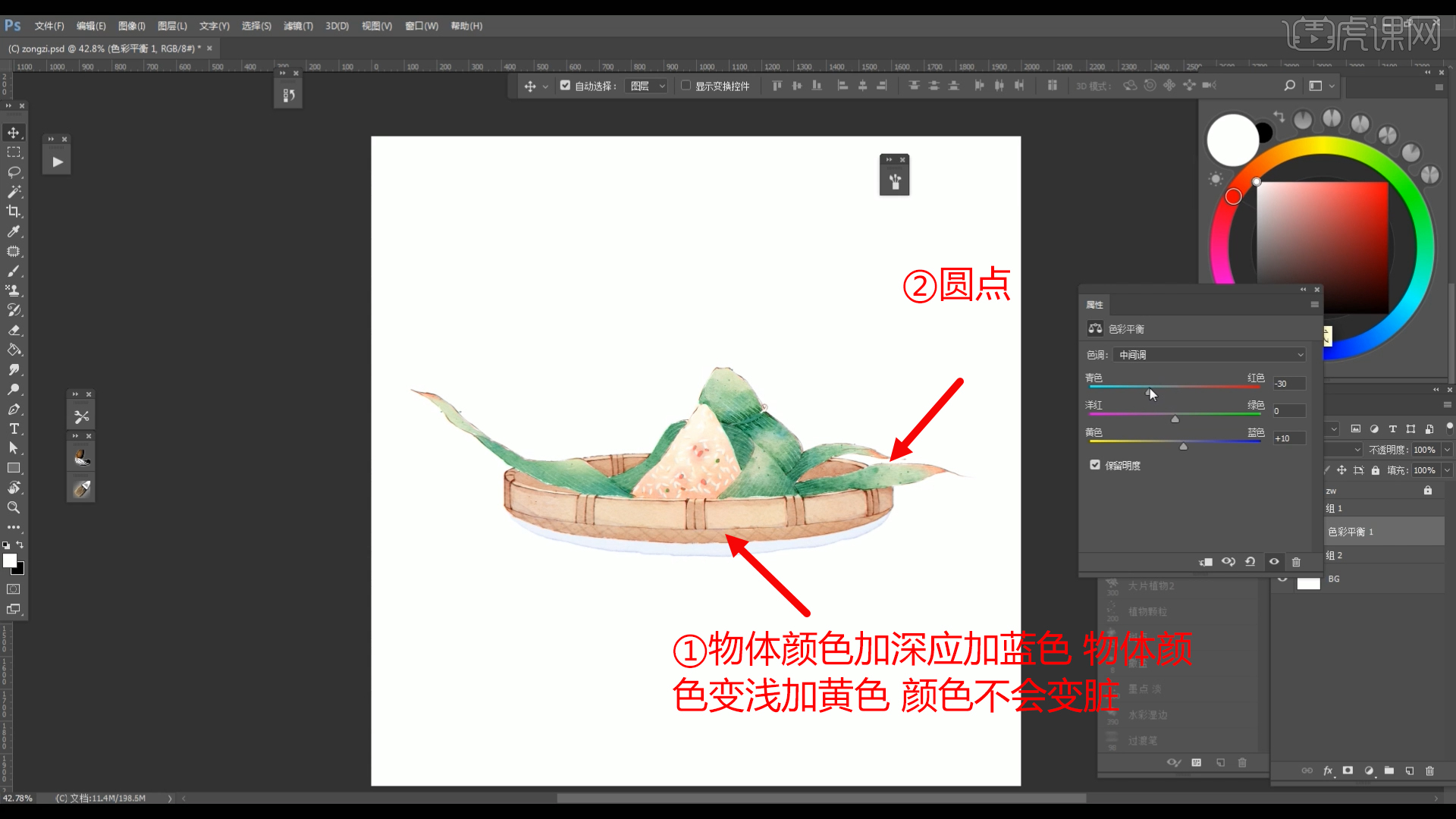
15.部分区域调整颜色,添加背景,绘制印章。捆绑粽子的绳子用深色绘制,背景添加纸纹效果。
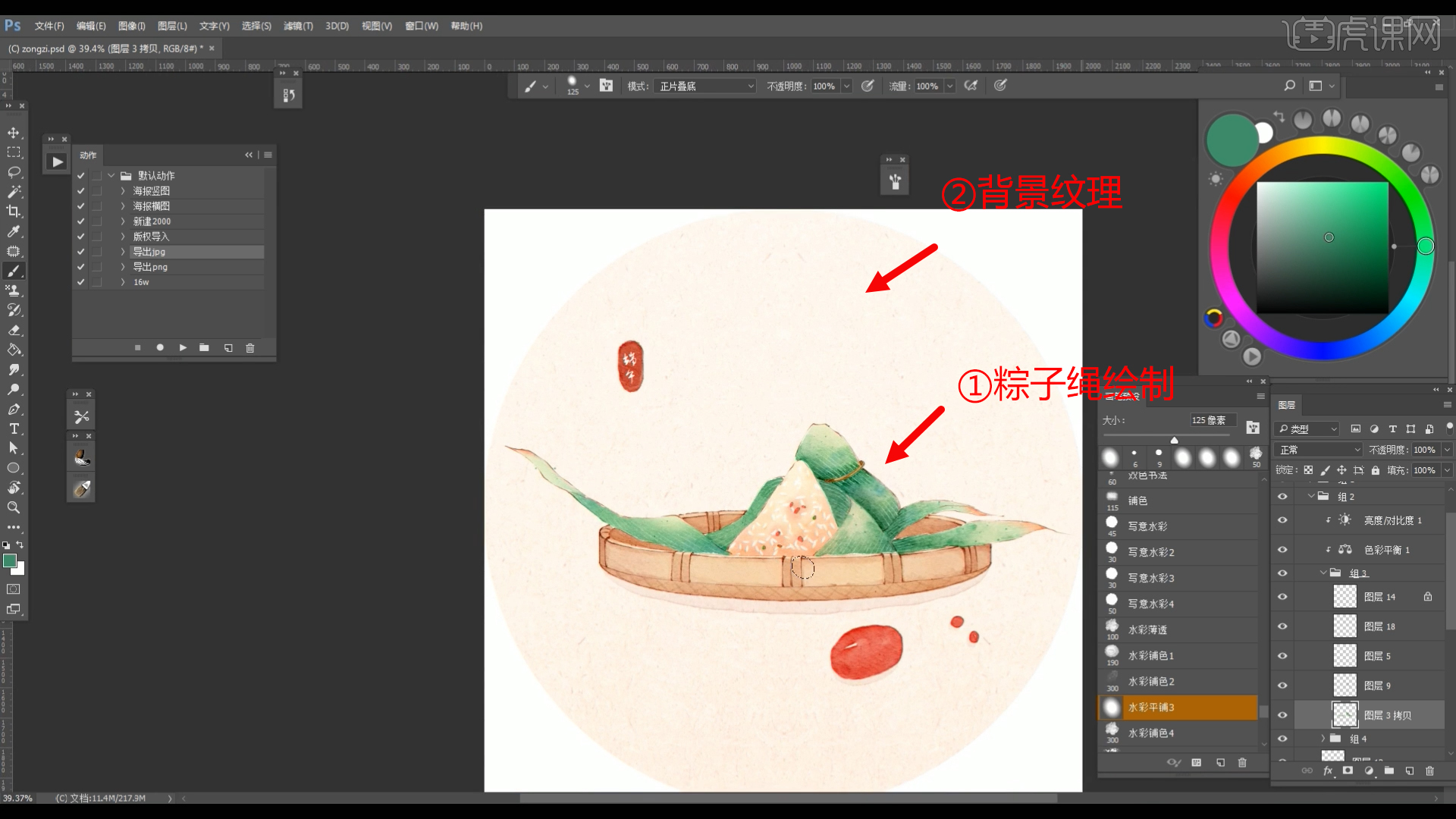
16.最终效果如图所示,本节课程结束,谢谢大家。

以上就是PS-端午节插画仿水彩粽子图文教程的全部内容了,你也可以点击下方的视频教程链接查看本节课的视频教程内容,虎课网每天可以免费学一课,千万不要错过哦!